In de volgende video vindt u een uitleg over hoe u dagtaken aan kan maken. Wilt u liever een tekstueel stappenplan? Lees dan de tekst onder de video.
Stappenplan “Hoe maak ik een dagtaak aan”
- Ga in de linker menubalk naar het kopje “Taken”.
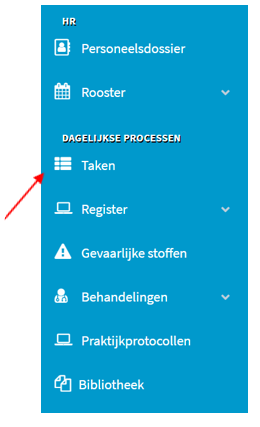
- Selecteer bovenaan de pagina “Dagtaken”.

- Om een dagtaak toe te voegen moet u boven op het tandwiel klikken en dan kiezen voor de optie “Taak toevoegen”. Indien u al taken in een categorie heeft staan kunt u ook op het plusje onder deze taken klikken om taken toe te voegen.
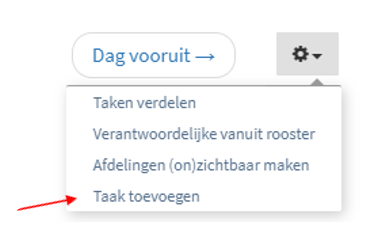
- Vul de verschillende velden in:
- Taak titel: de naam van de dagtaak (e.g. opstarten kamer), deze wordt zichtbaar
- Prioriteit: op het moment dat u de taak in rangorde wilt fixeren ongeacht de tijd, kunt u dat doen door een prioriteit toe te kennen. Hoe lager het getal, hoe hoger de prioriteit.
- Tijd: voer hier de tijd in waarop de taak zichtbaar moet zijn
- Niks geselecteerd: hier moet u aangeven op welke dag of dagen deze taak moet worden uitgevoerd.
- Bijbehorend protocol/ handleiding: optioneel om een gerelateerd protocol of een gerelateerde handleiding toe te voegen. Dit toegevoegde document verschijnt dan automatisch wanneer u de taak bekijkt.
- Locatie: Selecteer een of meerdere ruimtes waar deze taak in moet worden gedaan.
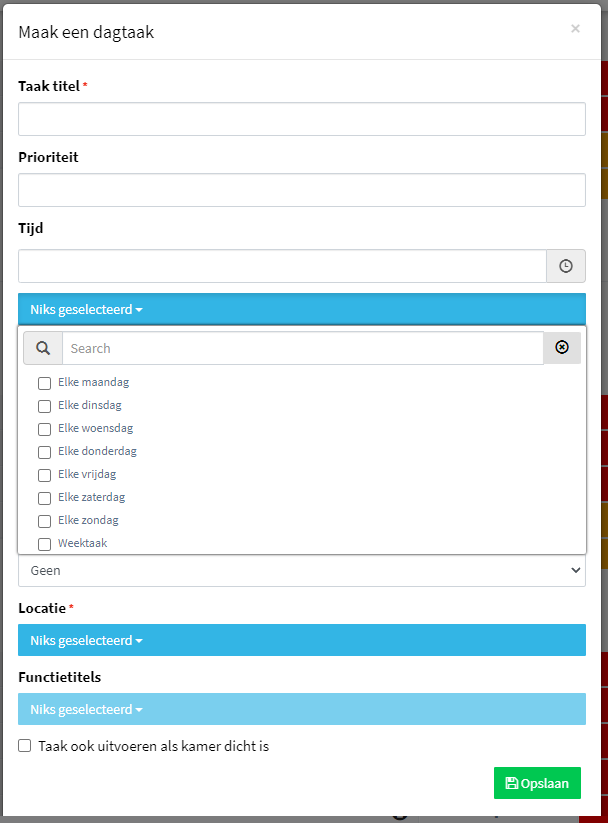
- Dagtaken worden gekoppeld aan ruimtes. Let er dus op dat u in het overzicht van alle dagtaken bij de goede ruimte kijkt om de dagtaak te vinden. Een ruimte is alleen zichtbaar in het overzicht als er een dagtaak aan toebedeeld is. U kunt wel verschillende afdelingen onzichtbaar maken voor bepaalde medewerkers. Hierdoor zien zij geen onnodige taken op hun dashboard zien. Dit doe je door op de “Afdelingen onzichtbaar maken” te klikken. En vervolgens de betreffende medewerker en de betreffende afdeling aan te vinken.
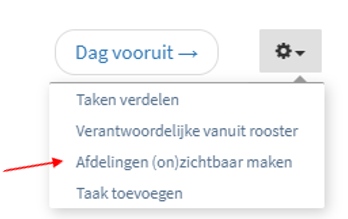
Let ook op de datum wanneer u zoekt naar bepaalde dagtaken. Dit is een veelvoorkomende vergissing. Denk aan: maakt u een taak aan voor de woensdag, dan is hij ook alleen deze dag zichtbaar.
- Dagtaken kunt u toebedelen aan verantwoordelijken via de “Taken verdelen” knop.
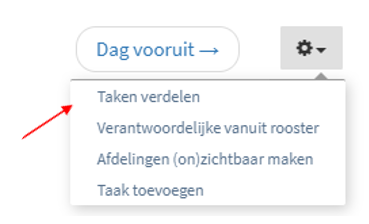
- U tekent de dagtaken af door op de status van de dagtaak te klikken.
